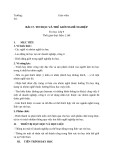Sử dụng Windows 7 với những thủ thuật hay
Thêm các bộ máy tìm kiếm vào công cụ tìm kiếm của Windows 7
Mặc định Windows 7 chỉ dùng công cụ tìm kiếm cho các tập tin trong
phạm vi trong máy tính, tuy nhiên bạn có thể thay đổi bằng cách thêm vào các bộ
máy tình kiếm để Windows 7 có thể tìm được trên Yahoo, Google, Flickr...
Bạn tải về bộ công cụ tìm kiếm từ địa chỉ http://tinyurl.com/lym9o8 (6 KB),
sau đó giải nén và copy vào thư mục C:\Users\
Một cú bấm chuột khóa màn hình
Bạn có thể khóa máy tính đang làm việc bằng tổ hợp phím quen thuộc
Windows+L, còn đây là một cách khác để bạn có thể khóa máy tính đang làm việc
chỉ với một cú bấm chuột. Bấm phải lên desktop > New > Shortcut. Ở cửa sổ hiện
ra, trong phần Type the location of the item, nhập vào rundll32.exe
user32.dll,LockWorkStation. Bấm Next, đặt tên tùy ý và bấm Finish để kết thúc.
Sau đó kéo shortcut này lên taskbar là xong. Tất nhiên bạn cũng có thể thay đổi
icon cho shortcut này để tiện quản lý.
Tùy chọn Sticky Notes
Sticky Notes là tiện ích cho bạn ghi chú lên desktop dưới dạng các tờ giấy
dán bình thường, tuy nhiên mặc định bạn chỉ có thể soạn thảo mà không có cách
nào để thay đổi kiểu font, thêm các bullet... Nhưng từ nay bạn có thể thực hiện các
thao tác này với các tổ hợp phím tắt.
Những phụ kiện mới
Những tính năng mà có lẽ bây giờ bạn mới biết đến sự tồn tại của chúng
trong Windows 7: WordPad đã có thể mở và lưu các định dạng Word 2007 (docx)
và tập tin OpenOffice (odt); Paint đã hỗ trợ brush, lưới; Calculator của Windows
bây giờ có thể thay thế các loại máy làm tính khoa học mới nhất, mới có bổ sung
các chế độ chuyển đổi đơn vị đo lường, tính toán ngày tháng, năng lượng tiêu hao,
hay các bài toán kinh tế. Ngoài ra, 2 ứng dụng WordPad và Paint còn có chế độ
Print Preview và giao diện Ribbon hiện đại.
Sử dụng checkbox trong Windows Explorer
Thông thường để chọn các tập tin không liên tiếp, chúng ta dùng kèm phím
Ctrl khi bấm chọn các tập tin, tuy nhiên với Windows 7 có cách tiện lợi hơn rất
nhiều là sử dụng checkbox, tập tin nào cần chọn bạn chỉ cần đánh dấu chọn là
được. Mặc định thì cách chọn này ẩn, để kích hoạt bạn vào Organize > Folder and
search options, trong thẻ View dưới phần Advanced Settings, kéo chuột xuống
dưới và đánh dấu chọn Use check boxes to select items. Thoát ra, bây giờ bạn có
thể chọn các tập tin theo kiểu checkbox rồi.
Chạy chương trình với quyền admin
Khi chạy một ứng dụng nào đó, bạn thường được yêu cầu xác nhận admin
để đảm bảo mọi quyền hạn khi sử dụng phần mềm đó. Tuy không phải tất cả các
chương trình đều yêu cầu xác nhận như vậy, nhưng nếu bạn muốn đảm bảo điều
này với mọi chương trình thì có thể áp dụng thủ thuật sau: bấm tổ hợp phím
Ctrl+Shift và bấm chuột lên shortcut chương trình, khi đó bất kể chương trình nào
cũng yêu cầu xác nhận chạy với quyền admin.
Tăng cường bộ nhớ với RAM ảo bằng USB
Công nghệ này đã có từ thời Vista, lấy dung lượng trống của USB (tốt nhất
từ 1 GB trống trở lên) để làm bộ nhớ ảo cho máy tính, tăng cường hiệu suất khi
hoạt động. Với đến Windows 7, bạn có thể tiến hành dễ dàng hơn bằng cách cắm
USB vàomáy và chọn Speed up my system trong Auto Play, chọn Use this device
với dung lượng mà mình muốn dùng làm bộ nhớ ảo trong phần Space to reserve
for system speed.
Bảo vệ dữ liệu trong USB bằng BitLocker
Không cần đến sản phẩm của hãng thứ 3 nào khác, để bảo vệ dữ liệu trong
máy tính, bạn có thể sử dụng ngay tiện ích mã hóa BitLocker của Windows 7. Sau
khi cắm USB vào máy, bấm phải lên USB và chọn Turn on BitLocker, bạn sẽ
được dẫn đến trang thiết lập mật khẩu bảo vệ, sau đó là quá trình mã hóa USB của
bạn. Từ nay, nếu muốn truy xuất dữ liệu trong USB, người dùng sẽ phải khai báo
chính xác mật khẩu đã được thiết lập.
Tạo đĩa phục hồi nhanh chóng
Tính năng tạo đĩa khôi phục Windows rất hữu ích nếu bạn thường xuyên
cài đặt các phần mềm. Để tránh việc mất thời gian cài đặt lại, bạn có thể tạo ra một
đĩa khôi phục Windows ở tình trạng ổn định nhất (tốt nhất là khi vừa cài đặt mới
Windows 7, driver và các phần mềm cần thiết). Vào Start, nhập lệnh recdisc.exe
trong khung tìm kiếm để chạy tiện ích tạo đĩa khôi phục Windows. Bỏ đĩa CD/
DVD trắng vào khay đĩa và bấm Create Disc để quá trình ghi tự động hoàn tất.
Tăng tốc duyệt thumbnail
Các thumbnail ở taskbar tỏ ra cực kỳ hữu ích khi bạn cần theo dõi nhiều
cửa sổ của một ứng dụng cùng lúc, tuy nhiên tốc độ hiển thị còn chậm. Bạn có thể
tăng tốc độ duyệt bằng cách can thiệp chút ít vào registry (nên sao lưu registry
trước khi thực hiện bằng cách vào File > Export). Vào Start > gõ regedit > Enter
và theo đường dẫn HKEY_CURRENT_USER\Control Panel\Mouse. Bên khung
phải mở ra key MouseHoverTime, thay đổi giá trị mặc định 400 xuống khoảng
150, khởi động lại máy để có hiệu lực.